Come spostare l'asse Y a sinistra/destra/centro in un grafico di Excel?
Se hai ricevuto un foglio con un grafico e desideri spostare l'asse Y in una nuova posizione, come puoi risolvere il problema? In realtà, l'asse Y può essere spostato a sinistra, destra o al centro secondo necessità. In questo articolo, ti spiego come spostare l'asse Y in un grafico di Excel.
Sposta l'asse Y a sinistra/destra/centro
Sposta l'asse Y a sinistra/destra/centro
C'è una sezione chiamata Asse verticale che si incrocia che ti aiuta a spostare l'asse Y ovunque tu voglia.
Fai doppio clic sull'asse X (asse orizzontale) per visualizzare la Formatta Asse finestra. Vedi screenshot:

Se stai utilizzando Excel 2010 o 2007, si aprirà la finestra di dialogo Formatta Asse.

Quindi, se vuoi spostare l'asse Y a sinistra, seleziona Automatico nella sezione Asse verticale che si incrocia sezione.

Se vuoi spostare l'asse Y a destra, seleziona Al massimo categoria in Asse verticale che si incrocia sezione.

Se vuoi spostare l'asse Y al centro, puoi digitare il numero nel campo Alla categoria numero casella di testo.

In Excel 2010 o 2007, specifica l'opzione nella sezione Asse verticale che si incrocia sezione.

Crea un grafico di distribuzione normale (curva a campana) in due passaggi! |
| A volte, è necessario utilizzare il grafico di distribuzione normale per analizzare i dati, ma in Excel creare una curva a campana standard è complesso. Qui, Kutools per Excel fornisce uno strumento - Distribuzione Normale/Curva a Campana che può rapidamente creare il grafico della curva a campana o l'istogramma di frequenza basato sui dati in due passaggi. Scarica subito questo strumento con una prova gratuita di 30} giorni. |
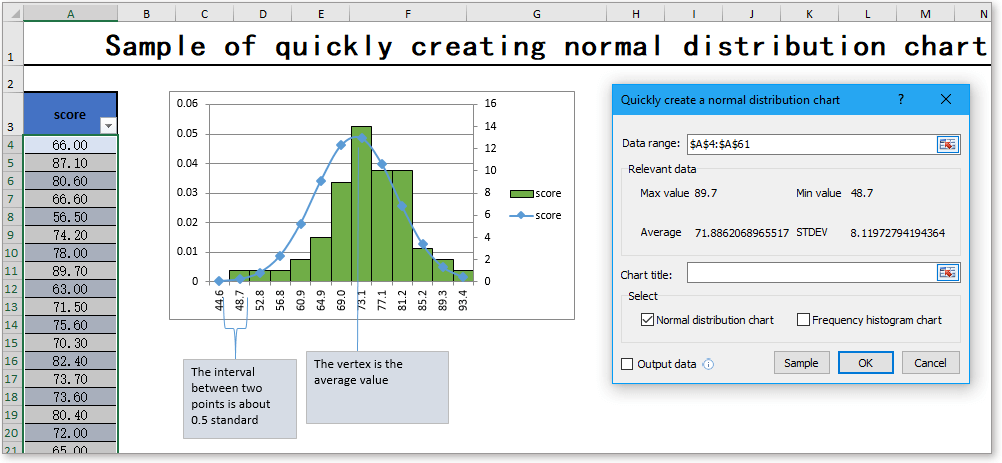 |
I migliori strumenti per la produttività in Office
Potenzia le tue competenze in Excel con Kutools per Excel e sperimenta un'efficienza mai vista prima. Kutools per Excel offre oltre300 funzionalità avanzate per aumentare la produttività e farti risparmiare tempo. Clicca qui per ottenere la funzione di cui hai più bisogno...
Office Tab porta le schede su Office e rende il tuo lavoro molto più semplice
- Abilita la modifica e lettura a schede in Word, Excel, PowerPoint, Publisher, Access, Visio e Project.
- Apri e crea più documenti in nuove schede della stessa finestra invece che in nuove finestre.
- Aumenta la produttività del50% e riduce centinaia di clic del mouse ogni giorno!
Tutti gli add-in Kutools. Un solo programma di installazione
La suite Kutools for Office include add-in per Excel, Word, Outlook & PowerPoint più Office Tab Pro, ideale per i team che lavorano su più app di Office.
- Suite tutto-in-uno — Add-in per Excel, Word, Outlook & PowerPoint + Office Tab Pro
- Un solo programma di installazione, una sola licenza — configurazione in pochi minuti (pronto per MSI)
- Funzionano meglio insieme — produttività ottimizzata su tutte le app Office
- Prova completa30 giorni — nessuna registrazione, nessuna carta di credito
- Massimo risparmio — costa meno rispetto all’acquisto singolo degli add-in